Il programma PowerToys, di cui ho parlato nell'ultimo post, ha ricevuto un importante aggiornamento con diverse interessanti novità. Ricordo che si tratta di una utility disponibile per gli utenti Microsoft fin dal sistema operativo Windows 95. Tale progetto è stato ripreso qualche tempo fa potenziandolo e rilasciandolo come open source.
Attualmente è giunto alla versione 0.70.0 e può essere installato dalla pagina linkata nella prima riga nei computer Windows 10 e 11 che abbiano una macchina da 64-bit. Ci sono due link di installazione, uno generico e un altro per chi abbia un processore ARM. In entrambi i casi viene scaricato un file .exe su cui fare un doppio click e seguire le finestre di dialogo per l'installazione. Il programma aggiungerà una icona nella Barra delle Applicazioni.
Sarà visualizzabile tra le icone nascoste. Ci si fa sopra un doppio click per aprire la finestra principale di PowerToys. Nella colonna di sinistra vengono elencate tutte le utilities contenute. Cliccando sopra a ciascuna di esse potremo attivarle singolarmente o disattivarle. Oltre alla funzionalità per visualizzare le anteprime dei file, abbiamo già visto in questo sito come con PowerToys si possa tra l'altro estrarre testo da immagini con la funzionalità OCR, suddividere lo schermo in più parti secondo il layout prescelto e digitare vocali e consonanti accentate, anche maiuscole, o con segni diacritici. Come accennato nel precedente articolo con l'ultimo update è anche possibile utilizzare lo stesso mouse e la stessa tastiera su più computer.
Nello specifico, dopo aver attivato la utility, si potrà creare una Key su un PC, per poi condividerla su altri computer, in cui sia installato PowerToys, per collegare i due dispositivi e utilizzarvi lo stesso mouse e la stessa tastiera.
Ho pubblicato sul Canale Youtube un tutorial per collegare più computer in modo da usarvi lo stesso mouse.
Per perfezionare il collegamento e usare il mouse su due o più computer, occorre che in tutti i PC da connettere sia installato PowerToys e che nella utility Mouse Without Borders il cursore sia stato posizionato come Attivato.
Chiamerò Host il computer con il mouse e la tastiera da condividere e Client l'altro computer, con la precisazione che ci potranno essere anche tre computer Client per un totale di 4 computer in cui interagire con lo stesso mouse.

Si va poi su New Key per generare una chiave quindi si seleziona la chiave creata e la si copia. Si deve poi inviare all'altro computer. La si può per esempio inserire nel corpo di una email che poi ci inviamo all'altro PC. Oppure la si può incollare in un file di testo del Blocco Note per poi condividerlo con un servizio di cloud come Dropbox.
Nel computer Client si apre PowerToys quindi si attiva la funzionalità Mouse Without Border. Dopo aver copiato la chiave di attivazione ricevuta dal computer Host, si va su Connect e la si incolla nell'apposito campo.

Nell'altro campo si digita il nome del computer Host e si va ancora su Connect. La connessione sarà immediata e con il mouse del PC Host si potrà interagire anche nel PC Client. Per passare da un computer all'altro si sposta il mouse nel bordo a sinistra o in quello a destra. In questo modo si potrà visualizzare nello schermo dell'altro PC.
Se si perdesse la posizione del mouse, per ritrovarlo tra più schermi, basterà
digitare due volte

visualizzeremo il nome dei computer collegati. Saranno mostrati con un bordo verde quando la connessione è attivata. Se adesso disattiviamo Mouse Without Borders nel computer Client, il bordo diventerà arancione, e non occorrerà fare la stessa procedura per l'attivazione e non bisognerà creare una nuova chiave. La connessione sarà immediatamente riattivata quando viene nuovamente attivata la funzionalità in entrambi i computer.
Da notare che la connessione è simmetrica, nel senso che se con il mouse del computer Host si può interagire in quello Client anche con il mouse del computer Client si potrà cliccare nello schermo del computer Host.
La connessione non riguarda solo i mouse ma anche le tastiere. Si potrà quindi indifferentemente usare una delle tastiere per digitare del testo nel punto in cui si trova il cursore, sia che si trovi nel PC Host che in quello Client.
Scorrendo la pagina della Utility Mouse Without Borders, nella sezione Behavior si potranno attivare o disattivare le singole funzionalità. Nella sezione più sotto si visualizzeranno le scorciatoie da tastiera.

Oltre all'utilizzo di un solo mouse e una sola tastiera per più computer, con questa funzionalità si agevolerà la condivisione di appunti e di file. Infatti se si apre Esplora File in uno qualsiasi dei due computer, si seleziona con un click un qualsiasi file e poi si va su Copia, il file copiato si potrà incollare in una cartella dell'altro computer.
In sostanza si copia un file in un computer e si incolla nell'altro. Il modo più semplice per trasferire un file da un PC all'altro. C'è però la limitazione che questi file non possono superare i 100MB di pesantezza.
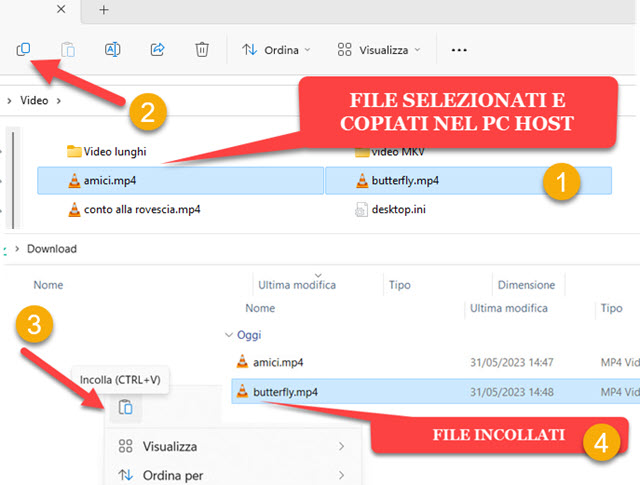
Infine un'altra cosa molto utile è la condivisione degli Appunti. Si può cioè copiare testo in un computer per poi incollare lo stesso testo in un programma dell'altro computer. Si può selezionare e copiare testo nel computer Host e incollarlo nel Blocco Note del computer Client o fare l'inverso. Verranno copiati anche la formattazione e i link.



Nessun commento :
Posta un commento
Non inserire link cliccabili altrimenti il commento verrà eliminato. Metti la spunta a Inviami notifiche per essere avvertito via email di nuovi commenti.
Info sulla Privacy